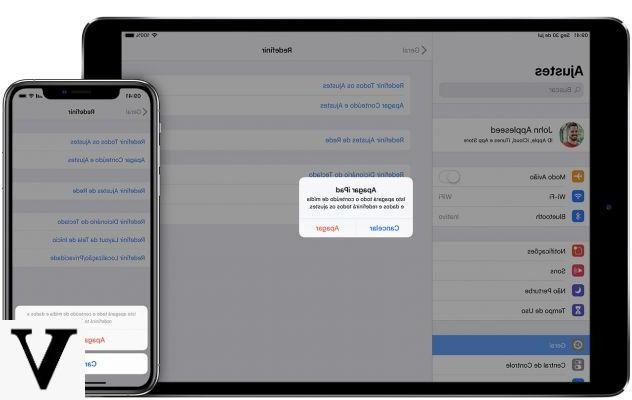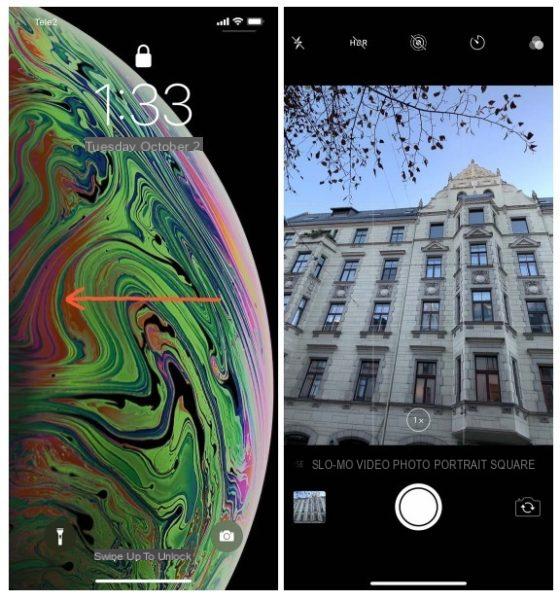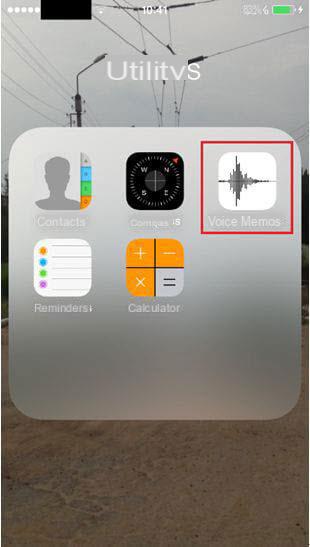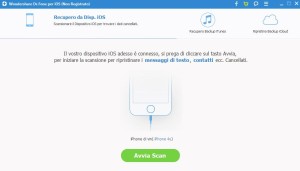L'appli "Remarque"Présent sur iPhone est l'une des applications les plus utilisées pour prendre des notes, écrire des adresses ou des contacts, faire des listes de courses, noter des dates et des numéros, planifier des rendez-vous, et bien plus encore. Malheureusement, en accédant à l'application Notes, un faux contact avec votre doigt suffit à supprimer une ou plusieurs notes importantes. Que faire une fois que vous avez accidentellement supprimé des notes de votre iPhone ?
Même si la situation n'est pas agréable, ne désespérez pas. Il faut savoir qu'il existe plusieurs solutions pour pouvoir note récupération iPhone. Par exemple, vous pouvez les récupérer via iTunes si vous avez récemment synchronisé votre iPhone avec celui-ci, en effet avec la synchronisation une sauvegarde des données de votre appareil est automatiquement créée.
Mais si vous n'avez pas de sauvegarde iTunes, alors vous avez encore 2 solutions possibles :
Solution 1. Récupérer les notes de l'iPhone à partir de la mémoire de l'appareil (récupération directe)
Solution 2. Récupération de notes iPhone depuis iCloud
Dans cet article, nous voulons nous concentrer sur cette dernière solution. À l'heure actuelle, presque tous les propriétaires d'un appareil iOS (Iphone, iPad ou iPod touch) activent iCloud dessus pour stocker et enregistrer des données sur le "stockage" de la maison Apple. De cette façon les avantages sont d'une part la possibilité de ne pas prendre trop de place dans la mémoire de votre iPhone et d'autre part la présence d'une sauvegarde iCloud, une sauvegarde qui devient très importante lorsque vous supprimez des données importantes.
Si vous avez supprimé des notes de votre iPhone et souhaitez les récupérer via icloud bakcup, nous vous recommandons d'utiliser le programme Dr.Fone pour iOS, qui vous permet d'accéder à cette sauvegarde et de choisir les fichiers ou les données à restaurer sur l'appareil.
Une fois que vous avez téléchargé et installé dr.fone pour iOS sur votre ordinateur, vous devrez le lancer puis :
Étape 1 : Choisir la "Récupération à partir du fichier de sauvegarde iCloude ”depuis l'écran initial du programme. Entrez ensuite les détails de votre compte iCloud pour vous connecter.
Étape 2 : Une fois connecté, vous verrez tous les fichiers de sauvegarde et vous pourrez choisir celui à partir duquel vous souhaitez récupérer les notes.
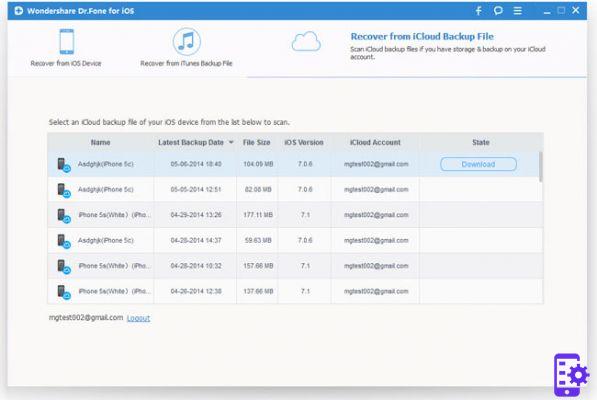
Étape 3 : Commencez à télécharger le fichier de sauvegarde, puis dr.fone pour iOS procédera à l'extraction des données. Cliquez simplement sur "Scanner". À la fin de l'analyse, vous pourrez prévisualiser toutes les données. Accédez à la section "NOTES" pour voir et sélectionner les notes que vous souhaitez récupérer et enregistrer sur votre ordinateur.
Grâce à dr.fone pour iOS, vous pourrez récupérer des notes de manière sélective à partir d'iCloud et vous ne serez pas "obligé" de faire une restauration "totale" des données sur votre appareil !!
736